Если вы хотите сыграть в Rocket League, у вас есть два варианта для выбора — использовать Epic Games или Steam. Оба варианта предлагают возможности для игры в эту популярную игру, но имеют некоторые отличия и особенности.
В следующих разделах статьи мы рассмотрим, как установить Rocket League через Epic Games и Steam, как создать аккаунты и привязать их к игре, а также расскажем о некоторых особенностях и различиях между двумя платформами. Также мы рассмотрим вопросы обновлений и мультиплеера, чтобы помочь вам начать играть в Rocket League и наслаждаться этой захватывающей игрой вместе с друзьями!

Регистрация в Epic Games и установка Rocket League
Если вы новичок и хотите начать играть в Rocket League через Epic Games или Steam, вам потребуется зарегистрироваться в Epic Games и установить игру на ваш компьютер. В этой статье я подробно объясню вам, как это сделать.
Шаг 1: Регистрация в Epic Games
Первым шагом вам необходимо зарегистрироваться в Epic Games, чтобы получить доступ к их платформе и установить Rocket League. Для этого выполните следующие действия:
- Откройте веб-браузер и перейдите на официальный сайт Epic Games (https://www.epicgames.com/).
- Нажмите на кнопку "Зарегистрироваться" в правом верхнем углу страницы.
- Заполните все необходимые поля в форме регистрации, включая ваш электронный адрес и пароль.
- Подтвердите свою регистрацию, следуя инструкциям, которые будут отправлены на вашу электронную почту.
После успешной регистрации у вас будет аккаунт в Epic Games, который позволит вам установить и играть в Rocket League.
Шаг 2: Установка Rocket League
Как только вы зарегистрировались в Epic Games, вам нужно будет установить Rocket League на свой компьютер. Следуйте этим инструкциям для установки игры:
- Откройте программу Epic Games Launcher на вашем компьютере.
- Войдите в свой аккаунт, используя ранее созданные учетные данные.
- В левой части окна найдите раздел "Магазин" и щелкните на нем.
- Используя поиск, найдите Rocket League.
- Нажмите на игру в результате поиска и выберите "Получить".
- Дождитесь завершения загрузки и установки игры на ваш компьютер.
После установки Rocket League вы можете запустить игру и начать играть в нее через Epic Games.
Вот и все! Теперь вы зарегистрировались в Epic Games и установили Rocket League на свой компьютер. Вы готовы приступить к игре! Удачи в соревнованиях и веселого времяпрепровождения в Rocket League!
Steam VS EpicGame КТО ЛУЧШЕ?? | Rocket League
Регистрация в Steam и установка Rocket League
Если вы хотите играть в Rocket League через Steam, вам необходимо зарегистрироваться на платформе и установить игру. В этом экспертном тексте я расскажу вам, как выполнить эти шаги.
Регистрация на Steam
Для начала вам нужно зарегистрироваться на платформе Steam. Это можно сделать следующим образом:
- Откройте официальный сайт Steam по адресу https://store.steampowered.com/.
- Нажмите на кнопку "Войти" в верхнем правом углу страницы, а затем выберите "Создать аккаунт".
- Заполните необходимую информацию, включая вашу электронную почту и пароль. Убедитесь, что введенная вами электронная почта действительна, так как на нее будет отправлено письмо для подтверждения.
- Следуйте инструкциям на экране, чтобы завершить регистрацию.
Установка Rocket League
После успешной регистрации вам нужно установить игру Rocket League. Для этого:
- Войдите в свой аккаунт Steam, используя вашу электронную почту и пароль.
- На главной странице Steam найдите поле поиска в верхней части экрана и введите "Rocket League".
- Выберите игру Rocket League из списка результатов поиска.
- На странице игры нажмите кнопку "Добавить в корзину" и следуйте инструкциям для покупки игры, если она платная.
- После покупки или выбора бесплатной версии нажмите кнопку "Установить", чтобы начать загрузку и установку игры.
- Когда установка завершится, вы сможете запустить игру и начать играть в Rocket League.
Теперь вы знаете, как зарегистрироваться на Steam и установить игру Rocket League. Приятных вам игровых сессий!
Изменение настроек графики и управления
В игре Rocket League доступны различные настройки графики и управления, которые позволяют адаптировать игровой процесс под ваши предпочтения. В этом разделе мы расскажем о том, как изменить эти настройки для улучшения вашего опыта игры.
Настройки графики
Настройки графики позволяют вам изменить различные параметры, влияющие на визуальное представление игры. Вам может потребоваться изменить эти настройки, чтобы достичь наилучшей производительности или улучшить качество графики.
- Разрешение: Вы можете выбрать разрешение экрана, которое наиболее подходит для вашего монитора. Высокое разрешение может обеспечить более четкое изображение, но может повлиять на производительность.
- Качество графики: Вы можете выбрать уровень детализации графики. Высокое качество графики может создать более реалистичное изображение, но может снизить производительность.
- Вертикальная синхронизация: Эта опция синхронизирует обновление изображения с частотой обновления монитора и может предотвратить появление артефактов, таких как разрывы изображения. Однако, включение этой опции может снизить производительность.
Настройки управления
Настройки управления позволяют вам изменить клавиши и настройки контроллера, чтобы создать наиболее комфортное управление для вас.
- Клавиши управления: Вы можете изменить назначение клавиш для различных действий в игре, таких как ускорение, торможение, прыжок и т.д. Это позволяет настроить управление так, чтобы оно лучше соответствовало вашим привычкам и предпочтениям.
- Настройки контроллера: Если вы используете геймпад, вы можете настроить его параметры, такие как чувствительность стиков и кнопок, для достижения наилучшего контроля над автомобилем в игре.
Изменение настроек графики и управления может потребовать некоторой экспериментирования, чтобы найти оптимальные параметры для вас. Рекомендуется начать с базовых настроек и постепенно вносить изменения, чтобы определить, какие параметры наиболее подходят для вашего стиля игры и оборудования.
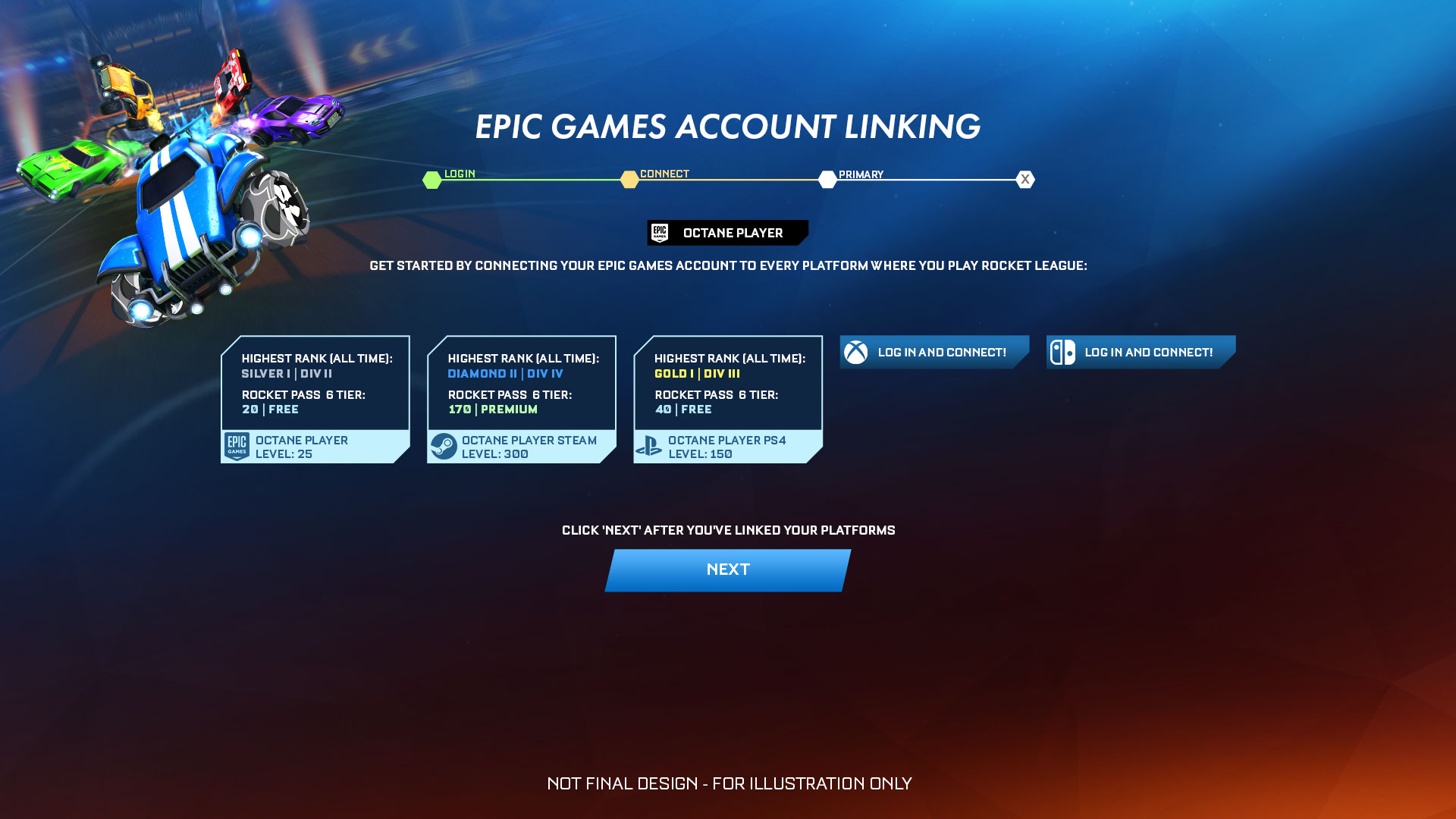
Игра в режиме одиночной игры
В режиме одиночной игры в Rocket League вы можете наслаждаться игрой без участия других игроков. Этот режим идеально подходит для новичков, которые только начинают свое путешествие в мир Rocket League, а также для тех, кто предпочитает играть в одиночку.
В режиме одиночной игры вы можете выбрать из нескольких вариантов игры. Один из самых популярных режимов — "Вызовы". В этом режиме вы будете соревноваться с компьютерными противниками разной сложности. Вы сможете выбрать уровень сложности, чтобы адаптировать игру под свои навыки и получить наибольшее удовольствие от игры.
Также в режиме одиночной игры вы можете тренироваться и совершенствовать свои навыки. Вам доступны различные тренировочные режимы, в которых вы можете оттачивать свои навыки ведения мяча, ударов, защиты и многого другого. Это поможет вам стать более опытным игроком и повысить свой уровень игры.
Важно отметить, что игра в режиме одиночной игры не ограничивает вас только этим режимом. Вы всегда можете переключиться на другие режимы игры, такие как онлайн-игра с другими игроками или совместная игра с друзьями, если вам захочется больше социального взаимодействия и соревнования.
Игра в режиме онлайн-мультиплеера через эпик геймс
Эпик Геймс – это платформа, которая позволяет играть в различные видеоигры, включая популярную игру Rocket League. В этом режиме игроки имеют возможность соревноваться друг с другом в онлайн-мультиплеере, что добавляет новые возможности и интересные варианты игры.
Шаг 1: Установите Epic Games Launcher
Прежде чем начать играть в Rocket League через Epic Games, вам необходимо установить Epic Games Launcher на свой компьютер. Вы можете найти и загрузить его с официального сайта Epic Games. Установка процесс довольно простой и требует всего нескольких кликов.
Шаг 2: Создайте учетную запись
После установки Epic Games Launcher вам нужно будет создать учетную запись. Это даст вам доступ к магазину Epic Games и позволит вам загружать и играть в Rocket League.
Шаг 3: Загрузите Rocket League
После создания учетной записи вам нужно будет найти Rocket League в магазине Epic Games и загрузить его на свой компьютер. Это может занять некоторое время, в зависимости от скорости вашего интернет-соединения.
Шаг 4: Запустите игру и войдите в мультиплеер
После того, как Rocket League будет полностью загружен на ваш компьютер, вы можете запустить игру. После запуска выберите режим онлайн-мультиплеера и войдите в игру.
Шаг 5: Настройте свой профиль и начните играть
После входа в режим онлайн-мультиплеера вам будет предложено настроить свой профиль и выбрать своего аватара. После завершения этого шага вы будете готовы начать играть в Rocket League в режиме онлайн-мультиплеера.
Игра в Rocket League через Epic Games позволяет вам соревноваться с игроками со всего мира и наслаждаться увлекательным игровым процессом. Не забывайте обновлять игру и следить за новостями, чтобы быть в курсе последних обновлений и событий в мире Rocket League.
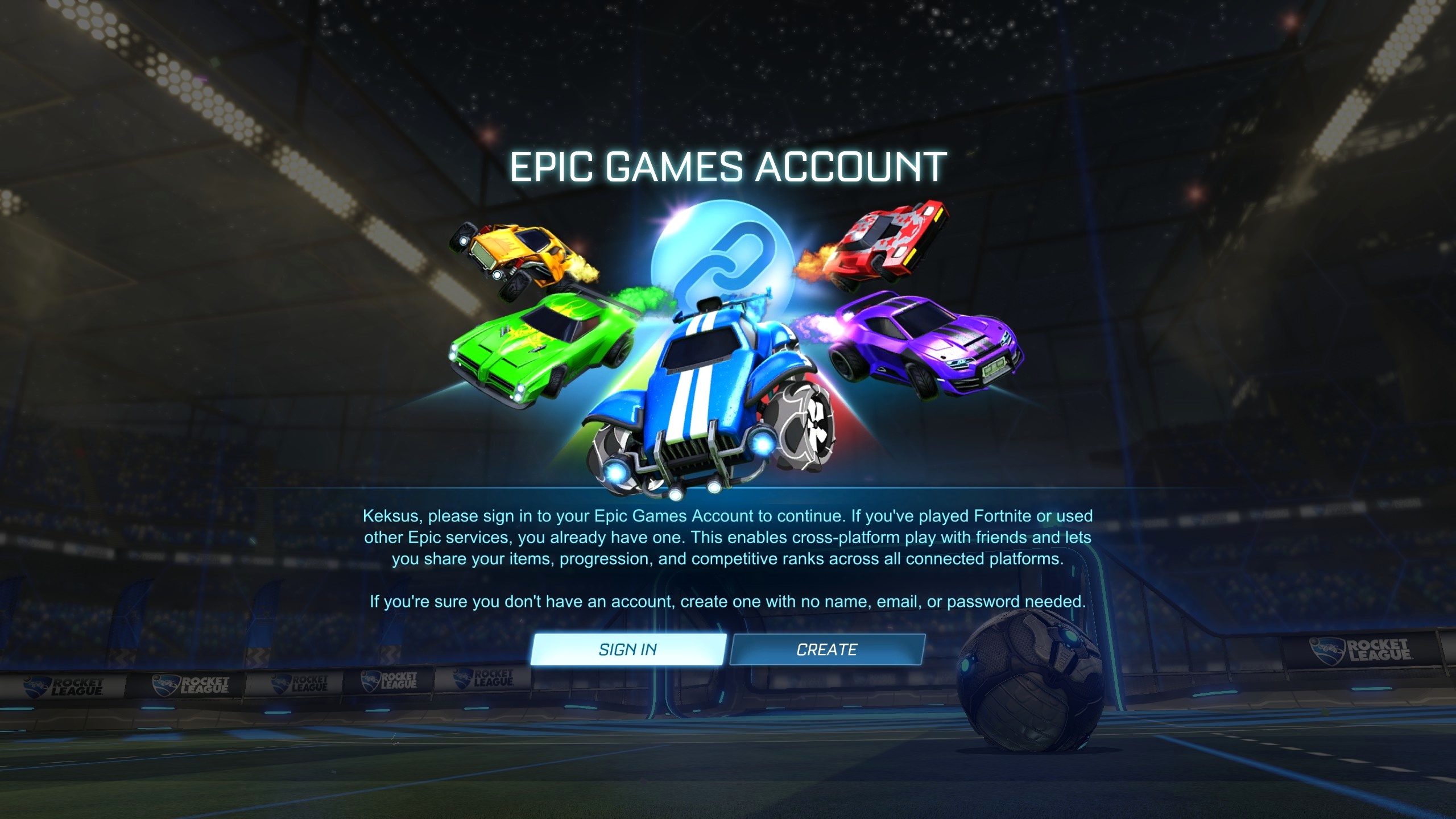
Игра в режиме онлайн-мультиплеера через Steam
Steam — это популярная платформа для цифровой дистрибуции компьютерных игр и социального взаимодействия игроков. Она предоставляет возможность играть в режиме онлайн-мультиплеера, где игроки могут соревноваться или сотрудничать друг с другом в различных играх. Одной из таких игр является Rocket League.
Rocket League — это аркадная футбольная игра, в которой игроки управляют машинами, пробивая мяч в ворота противника. Игра поддерживает режим онлайн-мультиплеера, где вы можете играть с другими игроками со всего мира.
Что нужно для игры в режиме онлайн-мультиплеера через Steam?
Для того чтобы играть в Rocket League в режиме онлайн-мультиплеера через Steam, вам потребуется следующее:
- Компьютер с установленной операционной системой Windows, macOS или Linux.
- Учетная запись Steam. Если у вас еще нет учетной записи, вы можете зарегистрироваться на официальном сайте Steam.
- Купленная копия игры Rocket League. Ее можно приобрести в магазине Steam.
- Стабильное подключение к интернету для игры в режиме онлайн-мультиплеера.
Как играть в режиме онлайн-мультиплеера через Steam?
Чтобы начать играть в режиме онлайн-мультиплеера Rocket League через Steam, выполните следующие шаги:
- Запустите Steam и войдите в свою учетную запись.
- В верхней части окна Steam найдите и нажмите на вкладку "Библиотека".
- Найдите игру Rocket League в списке установленных игр и дважды щелкните на ее названии, чтобы запустить ее.
- В главном меню игры выберите режим онлайн-мультиплеера.
- На экране появится список доступных игровых серверов. Выберите сервер, на котором хотите играть, и нажмите на него, чтобы подключиться.
- После подключения к серверу вы будете размещены в лобби, где сможете выбрать команду и начать игру.
Важно помнить, что в режиме онлайн-мультиплеера Rocket League вы будете играть с другими игроками, поэтому ожидайте соперников, которые могут быть более опытными или навыками. Постепенно развивайте свои навыки и стратегии, чтобы стать успешным игроком в Rocket League.